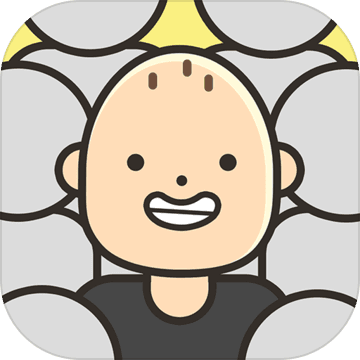WPS2019怎么快速查看文档中的图片 详细教程介绍
WPS2019作为一款普及率极高的办公软件,在众多用户日常工作中扮演着重要角色,它不仅能够帮助用户高效编辑各类文档,还能提升办公效率。一些用户可能对如何在WPS2019中快速查找文档中的图片感到困惑。今天,我们就来详细介绍如何快速查看WPS2019文档中的图片。
查看图片的方法步骤:
1、启动WPS2019,按下【Ctrl F】快捷键,打开查找和替换的选项对话框

2、在选项栏中选择【定位】,然后在定位目标下拉菜单中找到【图形】,并点击【下一处】

3、完成上述操作后,页面将直接跳转至文档中插入的图片位置

通过以上步骤,用户就可以轻松地在WPS2019中查看文档中的图片了。希望这篇教程能够帮助到有需要的朋友们。
版权声明:以上内容作者已申请原创保护,未经允许不得转载,侵权必究!授权事宜、对本内容有异议或投诉,敬请联系网站管理员,我们将尽快回复您,谢谢合作!